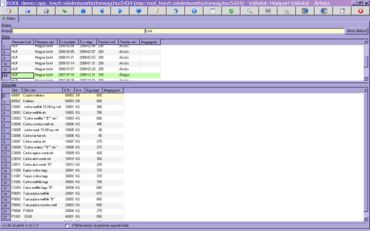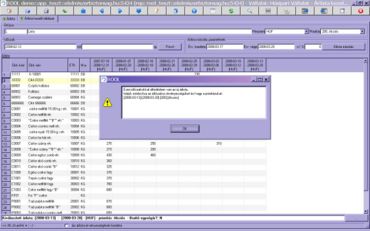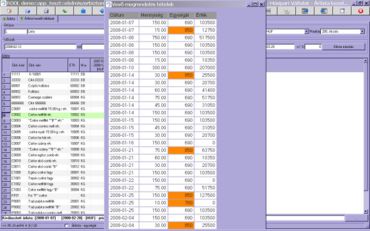Árlista
A RoolWikiBÓL
(Változatok közti eltérés)
| 2007. július 16., 15:14 változat (szerkesztés) Hajni (Vita | szerkesztései) ← Előző változtatások |
Aktuális változat (2008. március 12., 14:30) (szerkesztés) (undo) Hajni (Vita | szerkesztései) (→<h2 style="padding:3px; background:#dcdcdc; color:#4682b4; text-align:left; font-size:100%; margin-bottom:5px;margin-top:0;margin-left:-5px;margin-right:-4px;">Árlista </h2>) |
||
| (5 intermediate revisions not shown.) | |||
| 1. sor: | 1. sor: | ||
| - | <div style="padding: 1em; border: solid 2px black; background-color:whitesmoke;"> | + | <div style="padding: 1em; border: solid 2px #4682b4; background-color:whitesmoke;"> |
| <center>[[Kép:Rool_logo-1-.JPG|200px]]</center> | <center>[[Kép:Rool_logo-1-.JPG|200px]]</center> | ||
| 10. sor: | 10. sor: | ||
| =<h2 style="padding:3px; background:#dcdcdc; color:#4682b4; text-align:left; font-size:100%; margin-bottom:5px;margin-top:0;margin-left:-5px;margin-right:-4px;">Árlista </h2>= | =<h2 style="padding:3px; background:#dcdcdc; color:#4682b4; text-align:left; font-size:100%; margin-bottom:5px;margin-top:0;margin-left:-5px;margin-right:-4px;">Árlista </h2>= | ||
| - | A rögzített árlisták alapján a rendszer értékesítéskor automatikusan kalkulálja az eladási árat. Az árlistákat vagy annak egyes elemeit időszakos érvényességgel láthatjuk el. Az általános árlisták mellett lehetőségünk van partnerenként és időszakonként eltérni az árlistától fix ár megadásával. Ezen túl az egyes megrendelés tételeknél is eltérhetünk az árlistából elővett ártól, abszolút egyedi és eseti ármegállapodások szerint. A partnerekhez a partnertörzsben hozzárendel(het)jük a megállapodott ártípust (nagyker ár, kisker ár, kiemelt partner ár...), így az adott típusú árlista változása automatikusan életbe lép az adott partnernél. | + | *A rögzített árlisták alapján a rendszer értékesítéskor automatikusan kalkulálja az eladási árat. Az árlistákat vagy annak egyes elemeit időszakos érvényességgel láthatjuk el. Az általános árlisták mellett lehetőségünk van partnerenként és időszakonként eltérni az árlistától fix ár megadásával. Ezen túl az egyes megrendelés tételeknél is eltérhetünk az árlistából elővett ártól, abszolút egyedi és eseti ármegállapodások szerint. A partnerekhez a partnertörzsben hozzárendel(het)jük a megállapodott ártípust (nagyker ár, kisker ár, kiemelt partner ár...), így az adott típusú árlista változása automatikusan életbe lép az adott partnernél. |
| - | Az Árlista munkafüzet a Kereskedelem/Értékesítési árak/Árlista menüpontból indítható el. | + | *Az Árlista munkafüzet a Kereskedelem/Értékesítési árak/Árlista menüpontból indítható el <font color="#4682b4">(1)</font>. |
| + | |||
| + | <font color="#4682b4">(1)</font>[[Kép:arlista.JPG|370px|árlista munkafüzet]] | ||
| *A munkafüzetben sort az F6 billentyű megnyomásával tudunk felvenni, ilyenkor a sor háttérszíne világoskékre változik. | *A munkafüzetben sort az F6 billentyű megnyomásával tudunk felvenni, ilyenkor a sor háttérszíne világoskékre változik. | ||
| *Árlista beállításnál meg kell adni a pénznemet (értéklista behívással), az érvényességet (az érvényesség kezdetétől az érvényesség végéig), és a prioritást (értéklista behívással). Majd rögzítenünk kell az eddigi adatokat F10-el. | *Árlista beállításnál meg kell adni a pénznemet (értéklista behívással), az érvényességet (az érvényesség kezdetétől az érvényesség végéig), és a prioritást (értéklista behívással). Majd rögzítenünk kell az eddigi adatokat F10-el. | ||
| - | *Az alsó ablakba kattintva F6 új sor kéréssel felvehetjük az árlista tételeit az áru kód, áru név, ETK, és egységár megadásával <font color="#4682b4">(1)</font>. | + | *Az alsó ablakba kattintva F6 új sor kéréssel felvehetjük az árlista tételeit az áru kód, áru név, ETK, és egységár megadásával <font color="#4682b4">(2)</font>. |
| + | |||
| + | <font color="#4682b4">(2)</font>[[Kép:arlista1.JPG|370px|új tétel sor/F6]] <font color="#4682b4">(2)</font> [[Kép:arlista8.JPG|370px|árlista kezelő táblázat]] | ||
| + | |||
| + | *Árlista táblázat nyomógombbal az "Árlista kezelő" táblázat program <font color="#4682b4">(3)</font> hívható meg. A kiválasztott ártípusra, pénznem - és a prioritás listákra ill. egy beállított időszakra új árlista hozható létre vagy egy korábbi árlista másolható <font color="#4682b4">(4)</font> ezen paramétereket figyelembe véve. Rögzítéskor az esetleges átfedésekre ha egy korábbi időszakra, egyazon pénznemre és prioritásra történik a másolás) hiba üzenet <font color="#4682b4">(5)</font> érkezik a felhasználónak. | ||
| + | |||
| + | <font color="#4682b4">(4)</font>[[Kép:arlista3.JPG|370px|árlista másolása]] <font color="#4682b4">(5)</font>[[Kép:arlista4.JPG|370px|üzenet dátum/prioritás átfedés esetén]] | ||
| - | <font color="#4682b4">(1)</font>[[Kép:ar1.jpg|370px|árlista munkafüzet]] <font color="#4682b4">(2)</font>[[Kép:ar2.jpg|370px|árlista kezelő táblázat]] | ||
| - | *Árlista táblázat nyomógombbal az Árlista kezelő táblázat program <font color="#4682b4">(2)</font> hívható meg. A kiválasztott ártípusra, pénznem - és a prioritás listákra ill. egy beállított időszakra új árlista hozható létre vagy egy korábbi árlista másolható <font color="#4682b4">(3)</font> ezen paramétereket figyelembe véve. Rögzítéskor az esetleges átfedésekre ha egy korábbi időszakra, egyazon pénznemre és prioritásra történik a másolás) hiba üzenet <font color="#4682b4">(4)</font> érkezik a felhasználónak. | + | *Az üzenet mező mellet levő nyomógomb megnyomásámak hatására megjelenik a kiválasztott cikkhez tartozó megrendelések egységárai <font color="#4682b4">(6)</font>. Az árak változásának viszonyát színek jelölik: - rózsaszín csökkenő <font color="#4682b4">(7)</font> , narancs növekvő értékeket mutat. |
| - | <font color="#4682b4">(3)</font>[[Kép:ar4.jpg|370px|árlista másolása]] <font color="#4682b4">(4)</font>[[Kép:ar3.jpg|370px|üzenet dátum/prioritás átfedés esetén]] | + | <font color="#4682b4">(6)</font>[[Kép:arlista5.JPG|370px|vevő megrendelés tételek]]<font color="#4682b4">(7)</font>[[Kép:arlista6.JPG|370px|árak változásának viszonya]] |
| - | *Az üzenet mező mellet levő nyomógomb <font color="#4682b4">(5)</font> hatására megjelenik a kiválasztott cikkhez tartozó megrendelések egységárai. Az árak változásának viszonyát színek jelölik: - rózsaszín csökkenő <font color="#4682b4">(6)</font> , narancs növekvő értékeket mutat. | ||
| - | <font color="#4682b4">(5)</font>[[Kép:ar6.jpg|370px|vevő megrendelés tételek]]<font color="#4682b4">(6)</font>[[Kép:ar7.jpg|370px|árak változásának viszonya]] | + | *Árlista másolás után az Árlista munkafüzetbe visszatérve ellenőrizhetjük <font color="#4682b4">(8)</font>, hogy az árlista másolásunk sikeresen megtörtént. |
| + | <font color="#4682b4">(8)</font>[[Kép:arlista7.JPG|370px|másolás ellenőrzése]] | ||
| - | *Árlista másolás után az Árlista munkafüzetbe visszatérve ellenőrizhetjük <font color="#4682b4">(7)</font>, hogy az árlista másolásunk sikeresen megtörtént. | ||
| - | <font color="#4682b4">(7)</font>[[Kép:ar5.jpg|370px|másolás ellenőrzése]] | + | *Árlista kezelő táblázat munkafüzetben a másolás az adott "+/-%:" mezőben megadott %-al növeli/csökkenti a másolt értékeket. |
| + | **Másoláskor ellenőrízve van, hogy a megadott "%" belül van-e az alepértelmezett "-30/+30" határértékeken. | ||
| + | **A <b><Vállalat kód>_SZAZALEK_ALSO_HATAR_ARKEZELESNEL</b> és a <b><Vállalat kód>_SZAZALEK_FELSO_HATAR_ARKEZELESNEL</b> rendszer paraméterekkel a határértékek módosíthatóak. | ||
Aktuális változat
Árlista
Árlista
- A rögzített árlisták alapján a rendszer értékesítéskor automatikusan kalkulálja az eladási árat. Az árlistákat vagy annak egyes elemeit időszakos érvényességgel láthatjuk el. Az általános árlisták mellett lehetőségünk van partnerenként és időszakonként eltérni az árlistától fix ár megadásával. Ezen túl az egyes megrendelés tételeknél is eltérhetünk az árlistából elővett ártól, abszolút egyedi és eseti ármegállapodások szerint. A partnerekhez a partnertörzsben hozzárendel(het)jük a megállapodott ártípust (nagyker ár, kisker ár, kiemelt partner ár...), így az adott típusú árlista változása automatikusan életbe lép az adott partnernél.
- Az Árlista munkafüzet a Kereskedelem/Értékesítési árak/Árlista menüpontból indítható el (1).
- A munkafüzetben sort az F6 billentyű megnyomásával tudunk felvenni, ilyenkor a sor háttérszíne világoskékre változik.
- Árlista beállításnál meg kell adni a pénznemet (értéklista behívással), az érvényességet (az érvényesség kezdetétől az érvényesség végéig), és a prioritást (értéklista behívással). Majd rögzítenünk kell az eddigi adatokat F10-el.
- Az alsó ablakba kattintva F6 új sor kéréssel felvehetjük az árlista tételeit az áru kód, áru név, ETK, és egységár megadásával (2).
- Árlista táblázat nyomógombbal az "Árlista kezelő" táblázat program (3) hívható meg. A kiválasztott ártípusra, pénznem - és a prioritás listákra ill. egy beállított időszakra új árlista hozható létre vagy egy korábbi árlista másolható (4) ezen paramétereket figyelembe véve. Rögzítéskor az esetleges átfedésekre ha egy korábbi időszakra, egyazon pénznemre és prioritásra történik a másolás) hiba üzenet (5) érkezik a felhasználónak.
- Az üzenet mező mellet levő nyomógomb megnyomásámak hatására megjelenik a kiválasztott cikkhez tartozó megrendelések egységárai (6). Az árak változásának viszonyát színek jelölik: - rózsaszín csökkenő (7) , narancs növekvő értékeket mutat.
- Árlista másolás után az Árlista munkafüzetbe visszatérve ellenőrizhetjük (8), hogy az árlista másolásunk sikeresen megtörtént.
- Árlista kezelő táblázat munkafüzetben a másolás az adott "+/-%:" mezőben megadott %-al növeli/csökkenti a másolt értékeket.
- Másoláskor ellenőrízve van, hogy a megadott "%" belül van-e az alepértelmezett "-30/+30" határértékeken.
- A <Vállalat kód>_SZAZALEK_ALSO_HATAR_ARKEZELESNEL és a <Vállalat kód>_SZAZALEK_FELSO_HATAR_ARKEZELESNEL rendszer paraméterekkel a határértékek módosíthatóak.